
Cara Print Dokumen Word Halaman Tertentu dan Halaman Nomor Romawi – Mencetak laporan adalah langkah terakhir yang sangat umum dibuat saat suatu laporan yang kalian buat di word selesai dibuat.
Cara menge – print ini sebenarnya sangat mudah, yang paling terpenting jika kalian memiliki printernya. Tetapi jika kalian belum paham gimana cara menge – print disini saya akan membantu kalian dengan cara saya membuat artikel tentang Cara Print Dokumen Word halaman tertentu dan halaman nomor romawi.
Walaupun terlihat sangat mudah tetapi ternyata tidah semudah itu karena masih banyak orang yang belum mengetahui caranya, jika kalian ingin mencetak beberapa halaman tertentu saja, atau pada saat kalian ingin mencetak halaman yang berformat penomoran angka romawi.
Hal ini sering dijumpai untuk masalah print laporan karya ilmiyah misalnya skripsi, laporan sekolah, makalah dan lain sebagainya, pada umumnya melakukan percetakan dokumen hanya tertuju ke beberapa bagian tertentu aja.
Maka dari itu dengan adanya artikel ini saya akan mencoba memberi bantuan kepada kalian tentang cara print laporan word untuk halaman tertentu, atau beberapa halaman dengan format yang diberikan nomor romawi, sehingga adanya artikel ini bisa memberikan petunjuk untuk kalian yang masih belum mengerti dan belum paham.
Cara Print Dokumen Word Halaman Tertentu dan Halaman Nomor Romawi
Selanjutnya saya akan memberi tahu gimana cara melakukan pencetakan laporan (print) di word.
- Print Semua Laporan Word
untuk kalian yang mau mencetak seluruh lembar laporan word yang kalian buat dan selanjutnya ikutilah cara yang ada di bawah ini :
- Buka laporan word yang akan kalian print.
- Pilihlah menu File > Print atau klik kombinasi tombol yang ada di keyboard CTRL + P, dan kalian akan masuk kedalam halaman pengaturan print.
- Di halaman pengaturan, silahkan klik :
- Printer, pilihlah nama printer yang ingin dibuat yang sudah terinstal di computer.
- Settings, pilihlah opsi Print All Pages.
- Lalu klik tombol Print.
Dan hasilnya semua laporan yang ingin kalian tercetak satu – satu.
Mencetak Halaman Tertentu di Word.
Jika kalian ingin mencetak halaman tertentu aja di laporan word cara yang harus kalian gunakan seperti di bawah ini :
- Bukalah lapoiran word yang akan kalian print.
- Pilihlah menu File > Print atau klik kombinasi tombol yang ada di keyboard CTRL + P, dan kalian akan masuk kedalam halaman pengaturan print.
- Di halaman pengaturan, silahkan klik :
- Printer, pilihlah nama printer yang ingin dibuat yang sudah terinstal di computer.
- Setting, di bagikan Pages :, silahkan kalian isikan nomor halaman yang akan kalian isikan lalu kalian cetak, contohnya kalian akan mencetak halaman 3 – 20, maka kalian dapat memasukkan tulisan 3 sampai 20, sedangkan jika kalian ingin mencetak halam yang acak, contohnya kalian akan mencetak halaman 5,9, dan 15, cukup kalian ketikkan nomor tersebut dan akan menge – print secara otomatis.
- Berikutnya klik tombol Print.
Mencetak Halaman Menggunakan Format Nomor Romawi
Ada saatnya di lembaran laporan yang kalian buat berformat penomoran setiap halaman kalian sengaja buat berbeda, contohnya ada halaman – halaman dibuat menggunakan nomor romawi dan sebagian lainnya menggunakan angka seperti umumnya, bahkan ada sebagian dibuat menggunakan format abc.
Aslinya untuk format nomor apapun, cara mencetaklaporan ini tidaklah berbeda, tetapi hanya acuannya yaitu kalain harus mengetahui di urutan keberapakah halaman yang akan kalian cetak terletak.
Bila kalian akan mencetak halaman dengan menggunakan format romawi, maka kalian harus tahu halaman mana saja yang ingin di cetak, jika ingin mengetahui caranya ikuti cara yang ada di bawah ini :
- Bukalah lapoiran word yang akan kalian print.
- Catatlah page number halaman mana saja yang akan kalian cetak.
Silahkan kalian scroll laporan kalian lalu klik di halaman yang akan di cetak, lalu lihat di bagian pojok kiri, page berapa.
Contoh pada gambar yang ada di atas terdapat tulisan yang menunjukkan Page 2 Of 2, itu berarti halaman tersebut Halaman 2, lalu catat dan catat serta lakukan untuk halaman selanjutnya.
- Bila nomor urut halaman sudah kalian catat, berikutnya pilihlah menu Flie > Print atau tekan saja kombinasi tombol keyboard CTRL + P.
Jadi kalian akan masuk pada halaman pengaturan print.
- Di halaman pengaturan, silahkan pilih :
- Printer, pilihlah nama printer yang ingin dibuat yang sudah terinstal di computer.
- Setting, di pilihan Pages :, silahkan kalian isikan nomor halaman yang akan kalian cetak sesuai dengan yang kalian catat di langkah sebelumnya, comtohnya jika kalian ingin mencetak halaman 5,9, dan 15, maka cukup kalian tuliskan angka tersebut dan laporan kalian akan diprint secara otomatis.
Berikutnya tekan tombol Print.
Seperti itu lah cara untuk mencetak laporan, semoga bermanfaat bagi kalian dan semoga kalian paham apa yang di maksud oleh artikel ini, semoga kalian berhasil mengikuti cara yang ada di artikel ini.
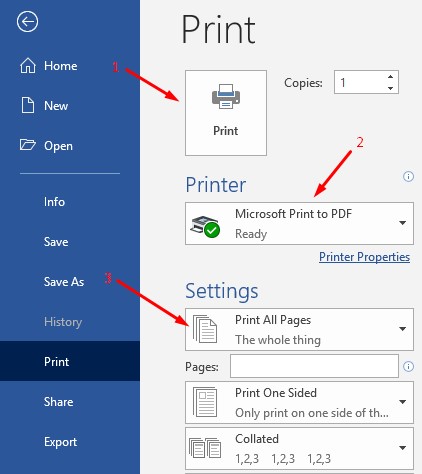

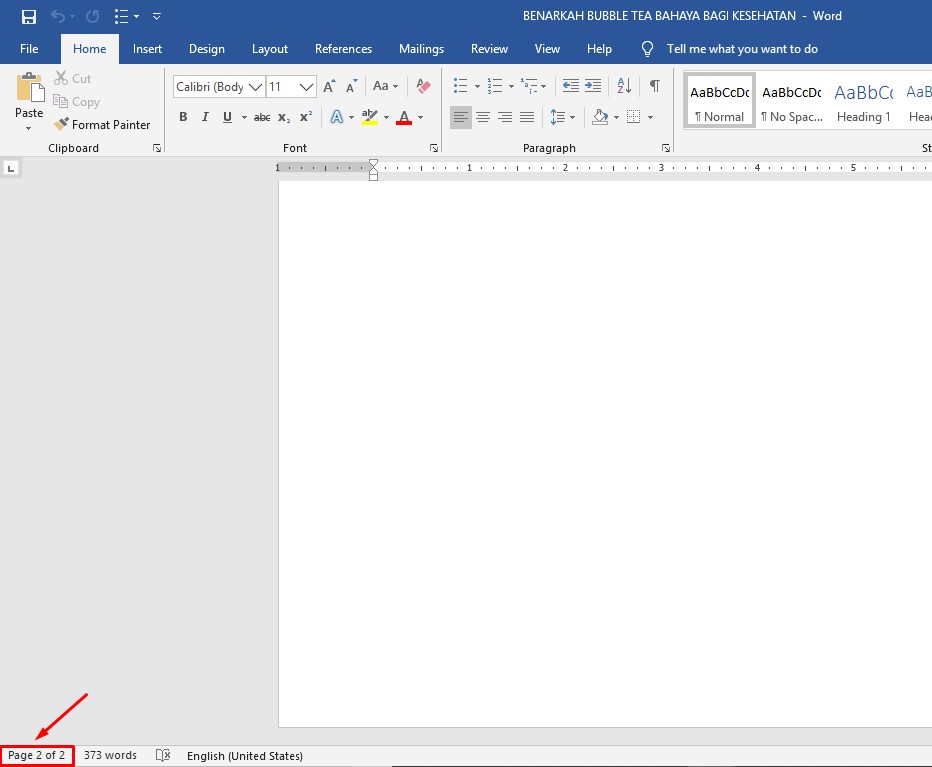
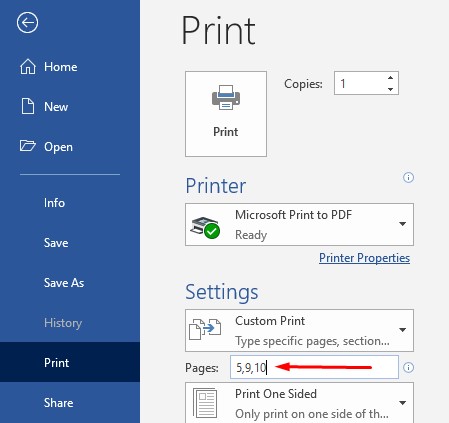
Be the first to comment